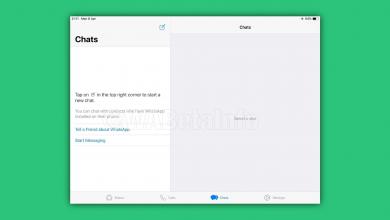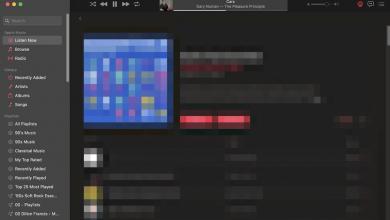حواسب macOS هي أجهزة رائعة، لكنها مُكلفة أيضًا، لذلك إذا كان لديك حاسب من هذا النوع وتشعر أنه تقادم فلا تفرط بِه ببيعه أو إلقائه في سلة المهملات. إليكم هنا قائمة من الخيارات التي تُعينك على إطالة عمر الحاسب والحفاظ على أدائه.
إزالة التطبيقات الغير مُستخدمة
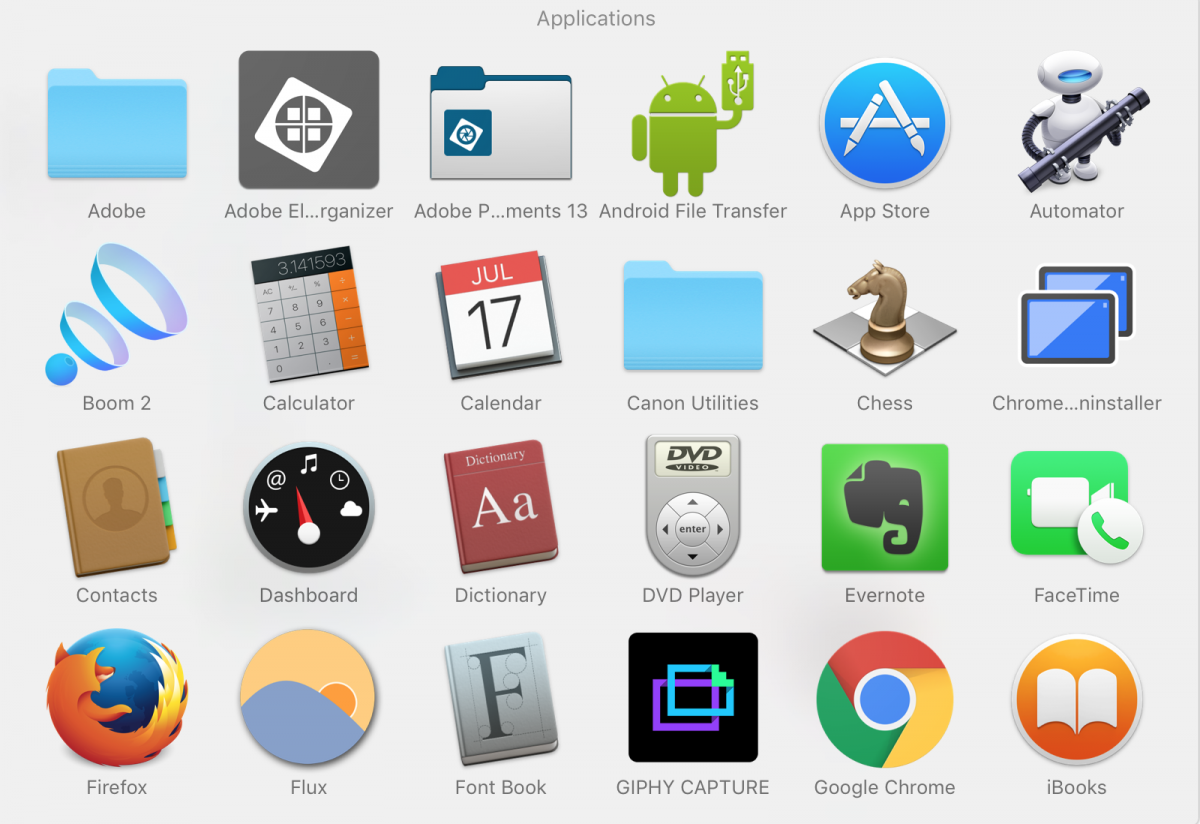
تصفح مُجلد التطبيق الخاص بك، وقُم بإزالة أي التطبيقات الغير مُستخدمة أو الغير مُهمة لتحرير مساحة القرص الصلب.
لإزالة التطبيقات، ما عليك سوى النقر على رموز التطبيقات وسحبها إلى سلة المهملات على حاسب macOS.
قُم بإفراغ مساحة التخزين على القرص الصلب في حاسبك القديم
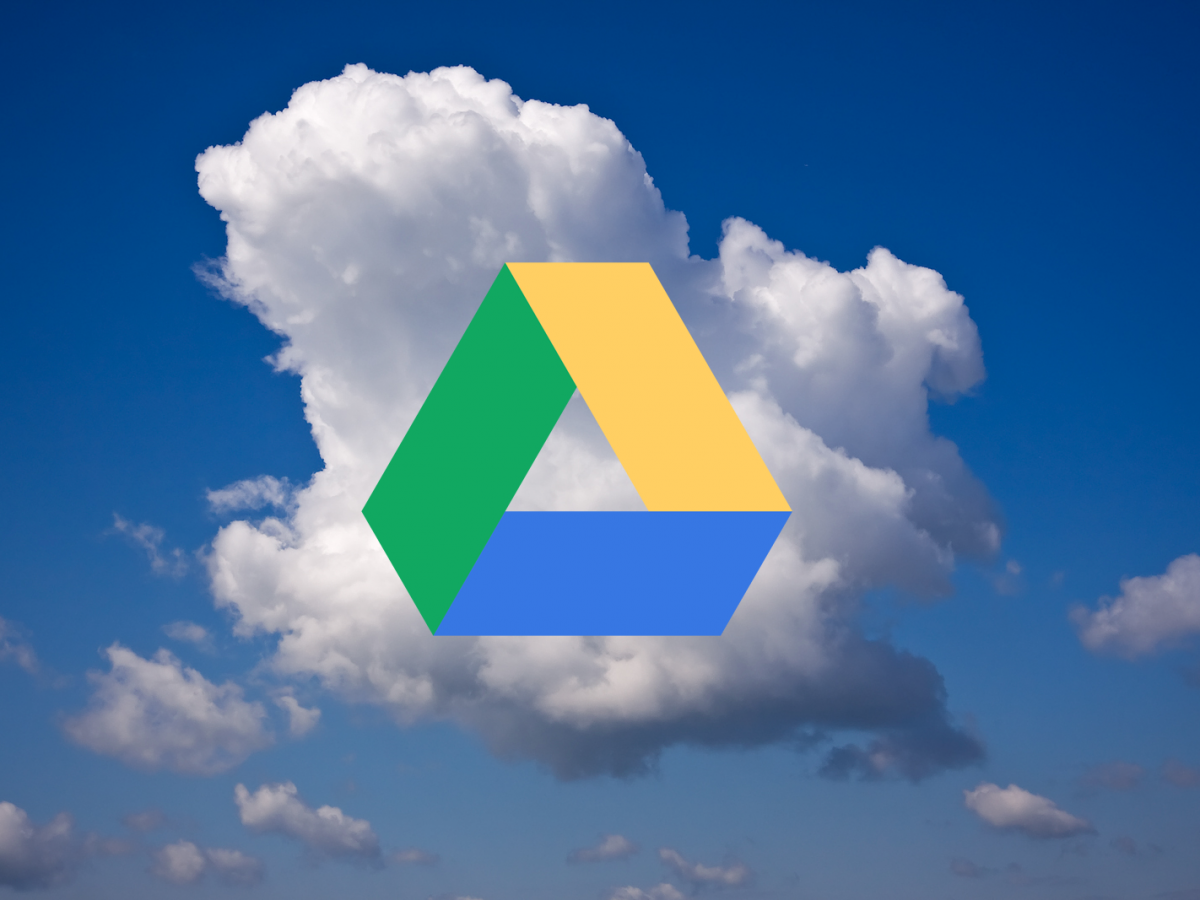
إذا كنت تستخدم حاسب macOS القديم قم بتحرير جزء من مساحة القرص الصلب. لأنه كلما زادت الأشياء التي تقوم بتخزينها على القرص الصلب، كلما استغرق جهازك وقتًا أطول للبحث عما تريده.
إذا امتلئ القرص الصلب الخاص بك، فقم بإزالة البيانات أو نقلها إلى الخدمات السحابيّة مثل Google Drive.
استخدم لغة واحدة واحذف الملفات الإضافية
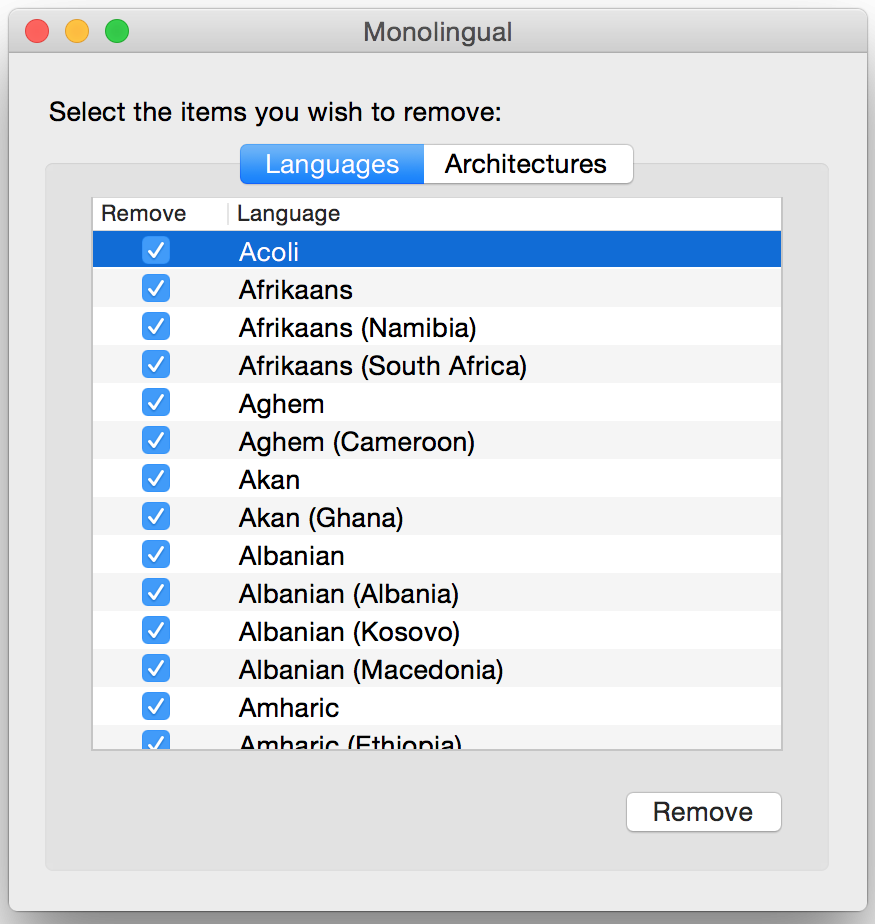
حاسب macOS الخاص بك والعديد من البرامج التي تثبتها عليه مزودة بلغات بديلة لا تستخدمها أبدًا. بإمكانك حذفها وتوفير الكثير من مساحة التخزين باستخدام برنامج مجاني يدعى Monolingual.
استخدام قرص ذاكرة صلب جديد

بدلاً من قرص التخزين الصلب التقليدي الذي يعمل بالدوران استخدم قرص SSD الذي يعمل كذاكرة USB مُطوّرة، ويمنحك سرعة أكبر في الوصول إلى ملفاتك. لا تتأثر أقراص SSD بالحشو الزائد للملفات، لذا لا يجب عليك القيام بحذف الملفات والتطبيقات القديمة، إلا إذا كنت في حاجة للمساحة لوضع ملفات جديدة.
أغلق عمليات المُعالج التي تستهلك الذاكرة
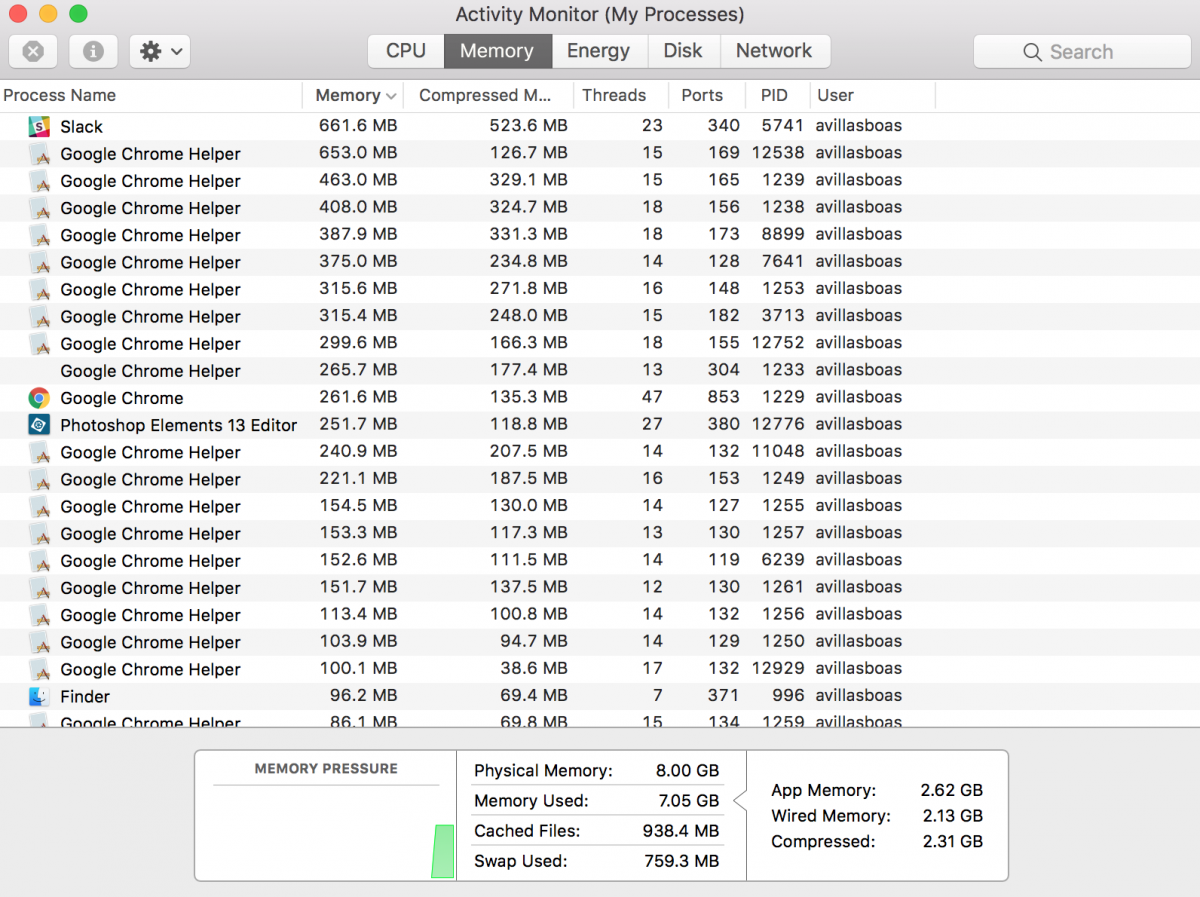
قُم بتشغيل مُراقب الأنشطة Activity Monitor من ملف التطبيقات، وانظر إذا كان هناك ما يستهلك الكثير من الذاكرة. إذا وجدت شيئًا كهذا أوقف هذه العملية وامنح جهازك بعض الراحة.
الأمر نفسه ينطبق على التطبيقات

التطبيقات مثلها مثل التبويبات في متصفحات الويب، بإمكانها أن تلتهم ذاكرة الحاسب لديك إذا فتحت الكثير منها. لدى آبل العديد من اختصارات المفاتيح المفيدة التي تساعدك على غلق التطبيقات بسرعة.
على سبيل المثال اضغط على زر command + control + media eject وسيتم إغلاق جميع التطبيقات، وإعادة تشغيل الحاسب.
إغلاق علامات التبويب غير المستعملة في متصفحك
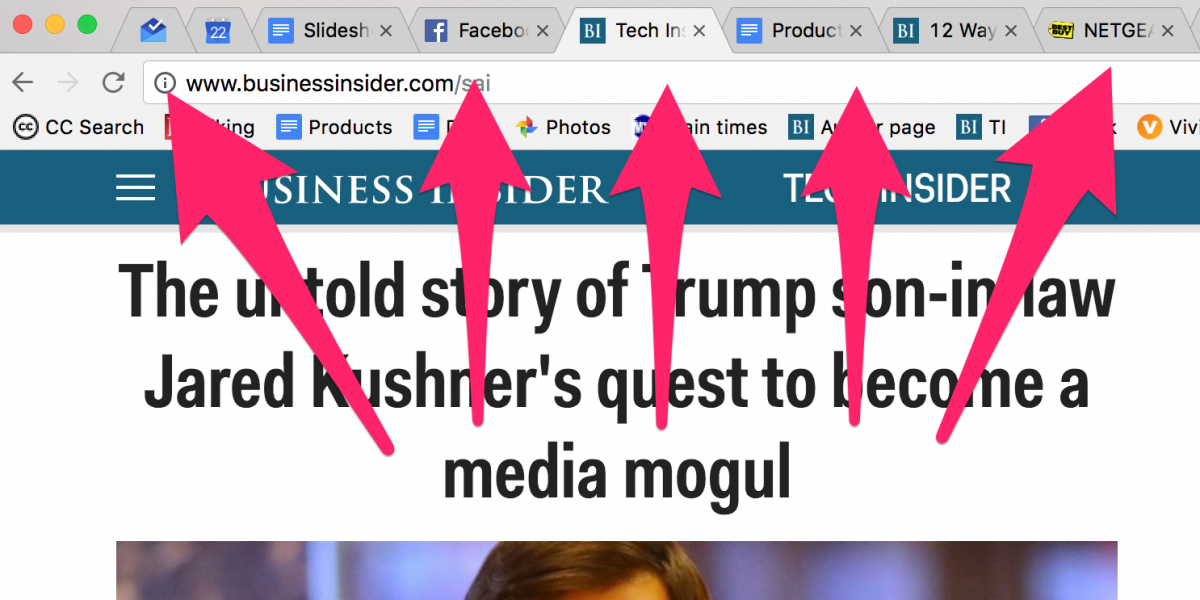
علامات التبويب المفتوحة في المتصفح تستهلك الذاكرة، حتى لو بمقدار ضئيل. لذلك حاول أن تعتاد إغلاق التبويبات ما إن تنتهي من استعمالها.
مسح بيانات الوصول السريع (cashe) في متصفحك

إذا كنت تلاحظ ضعف الأداء للحاسب أثناء تصفحك للإنترنت، قد يكون متصفحك هو المشكلة وليس الحاسب. حاول إفراغ ملفات الوصول السريع لتحسين الأداء. التعليمات مختلفة قليلاً بالنسبة لكل متصفح، لكن بشكل عام ستحتاج للدخول إلى قائمة الإعدادات والتوجه لإعدادات تاريخ التصفح.
عدم استعمال الكثير من إضافات وامتدادات المتصفح

ليس بإمكان متصفحك التعامل مع التشويش كما يفعل حاسبك. من السهل تثبيت إضافات للمتصفح ثم نسيانها تمامًا. بإمكانك أحيانًا أن تُحسّن أداء الجهاز بإلغائك لهذه الإضافات القديمة التي لم تعد تستخدمها.
تنظيم سطح المكتب
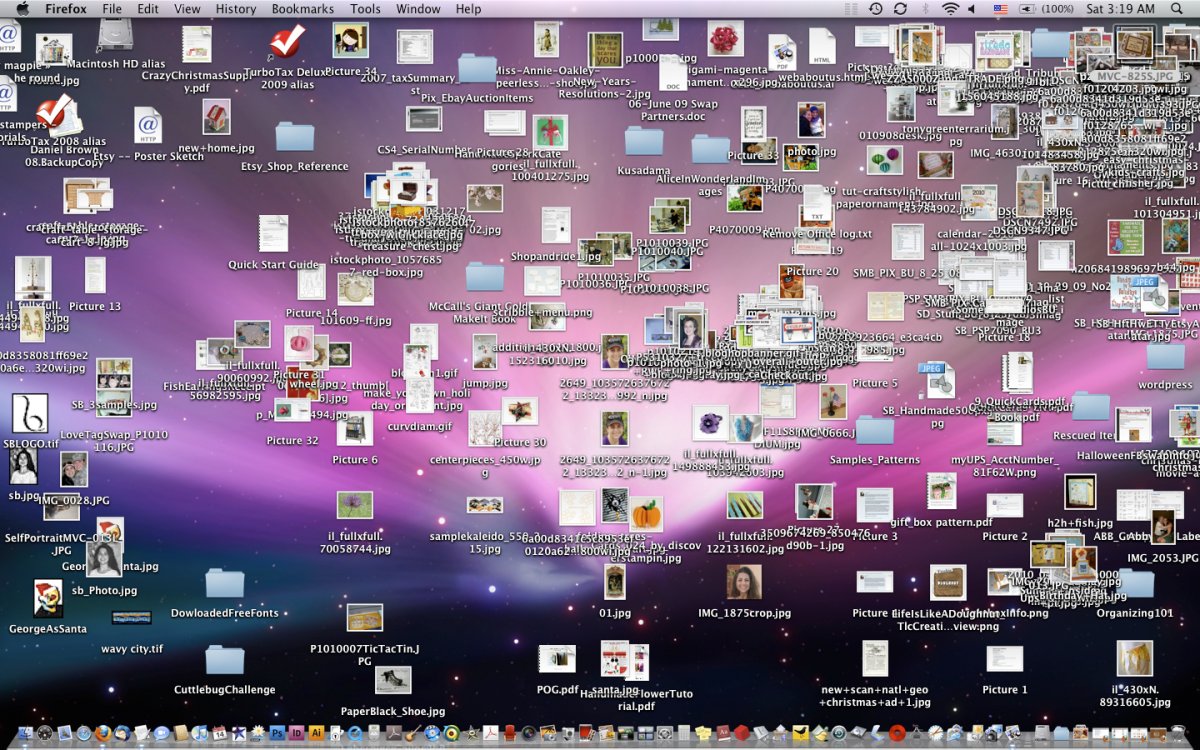
بالنسبة للبعض فإن هذا الأمر يبدو مُهمّة شاقة، لكنك قد تتفاجأ إن علمت أن هذا الأمر قد يزيد من أداء حاسبك على نحو أفضل.
إضافة ذاكرة إلى حواسب macOS الأقدم

ذاكرة الوصول العشوائي RAM هي التي تسمح لك بتشغيل عدة تطبيقات في نفس الوقت. إذا بدا جهازك بالتباطؤ، وقد مرت مدة طويلة على آخر مرة قمت فيها بتحديث الجهاز، فإن إضافة سعة جدية لذاكرة RAM تُعد طريقة مناسبة لإبقاء حاسوبك حيًا أطول فترة ممكنة.
إيقاف التطبيقات التي تعمل فور تشغيل الجهاز
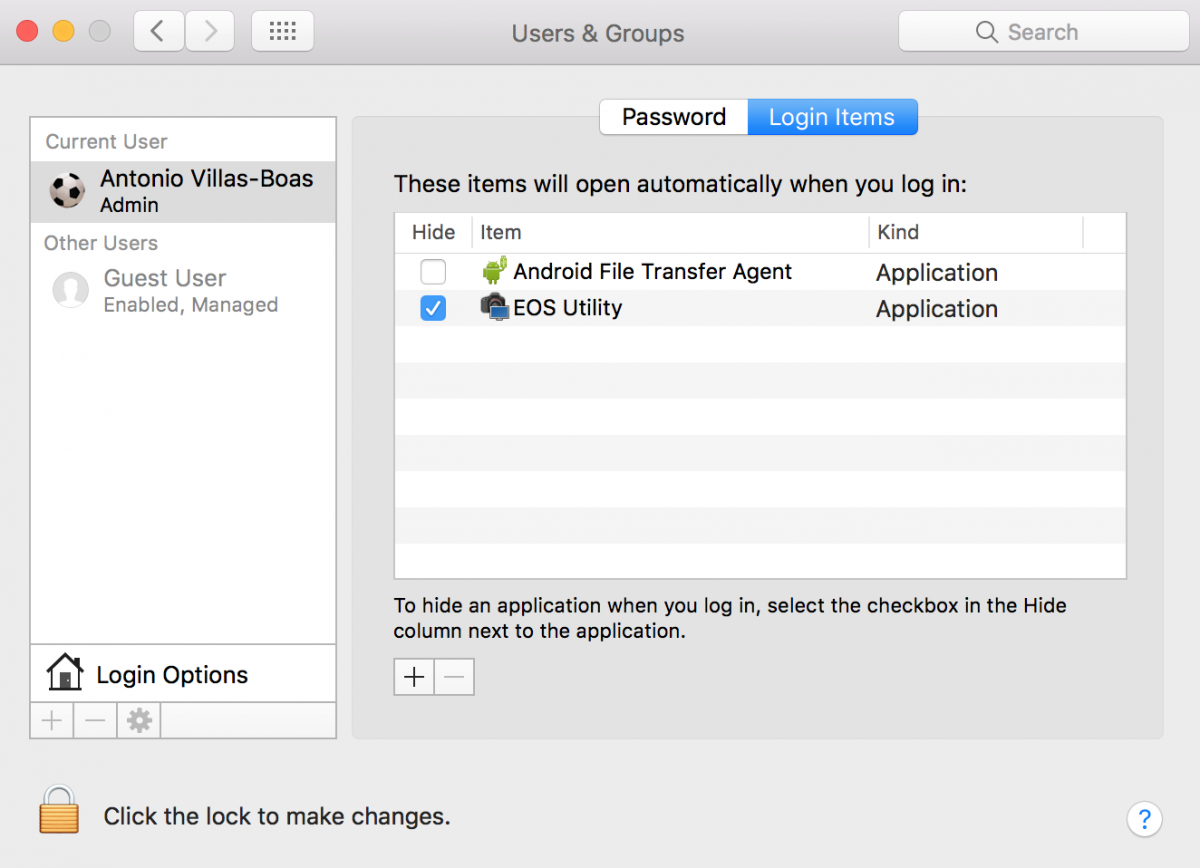
اذهب إلى تفضيلات النظام System Preferences، من ثم المستخدمون والمجموعات Users and Groups، وأخيرًا عناصر الدخول Login Items. تصفّح قائمة التطبيقات التي تظهر هناك، إذا كان من بينها تطبيق لا تحتاجه مباشرة عندما يعمل حاسبك أزله من القائمة، وذلك من خلال إلغاء علامة التحديد من عليه.
تحديث نظام التشغيل

من الجيد أن تتأكد دائمًا من أنك تستعمل أحدث البرمجيات ونسخ نظام التشغيل. حدّث النظام كل حين ونزّل آخر التحديثات. بإمكان هذه التحديثات حل المشكلات الخفية التي تُبطئ من سرعة جهازك.
استخدام متصفح خفيف
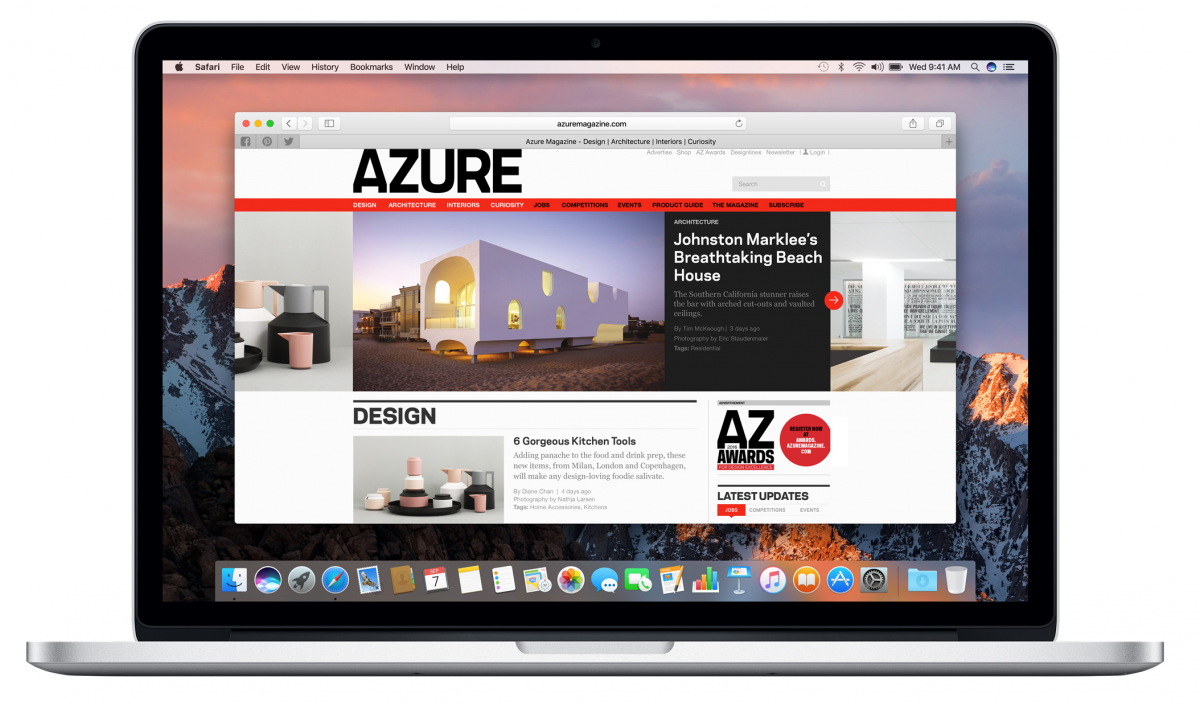
يُعرف متصفح Chrome باستهلاك الكثير من ذاكرة RAM، وإذا لم تُجرب مُتصفح Safari حتى الآن يُجدر بك فعل ذلك، وهو الذي تم تصميمه للعمل على حاسب macOS الخاص بك.
إغلاق بعض التأثيرات البصرية

التأثيرات البصريّة الجميلة التي يستخدمها حاسبك تُبطئه إذا كان من الطراز القديم. وهنا عدّة طُرق لإغلاقها وتسريع الحاسب.
الأولى هي تغيير الطريقة التي يُصغّر بها الجهاز النوافذ إلى الشريط السفلي Doc. أولاً اذهب إلى تفضيلات النظام، ثم إلى Dock. ثم غيّر تأثير الجني Genie effect إلى تأثير المقياس Scale effect. تأثير المقياس أخف وطأة على جهازك.
طريقة أخرى للتغيير هي تقليل الشفافية التي يستعملها جهازك. لفعل ذلك ادخل إلى تفضيلات النظام، ثم إلى إعدادات إمكانية الوصول، ثم اضغط على صندوق تقليل الشفافية.